Gnome Shell blir raskt standardskrivebordsmiljø for Linux. En av nøkkelfunksjonene i dette stasjonære miljøet er en kontroversiell: utvidelser. På samme måte som Chrome eller Firefox, kan brukerne installere små modifikasjoner som kan endre skrivebordsmiljøet. Hver av disse utvidelsene er tilgjengelige via nettstedet for utvidelsen. Før du prøver å installere noen av dem, vennligst følg denne guiden for å få nettleserintegrasjonsverktøyet til å fungere. Uten det vil ikke utvidelser installeres på skrivebordet ditt Gnome Shell. Her er valgene våre for de 5 beste Gnome-shell-utvidelsene som kan gjøre skrivebordet ditt bedre.
1. Koffein

Noe av det mest irriterende som skjer nårbruker PC er at skjermen slås av i uforstyrrede øyeblikk. Dette er et reelt problem på Linux, og ingen av skrivebordsmiljøene har et solid sett med alternativer som den gjennomsnittlige brukeren kan bruke for å enkelt deaktivere det. I stedet finner brukerne seg i å grave seg rundt i batteriinnstillinger, eller visnings- og skjerminnstillinger for å prøve å få skjermen til å holde seg lenger.
Hvis du er en Gnome Shell-bruker, kan dette problemetlett løses med koffein. Det forhindrer aktivt at skjermen slår seg av mens forlengelsen er på. Hvis du er lei av å måtte låse opp Gnome-skrivebordet ditt etter å ha gått i 10 minutter, er denne utvidelsen noe for deg.
2. Plassering av innfødt vindu
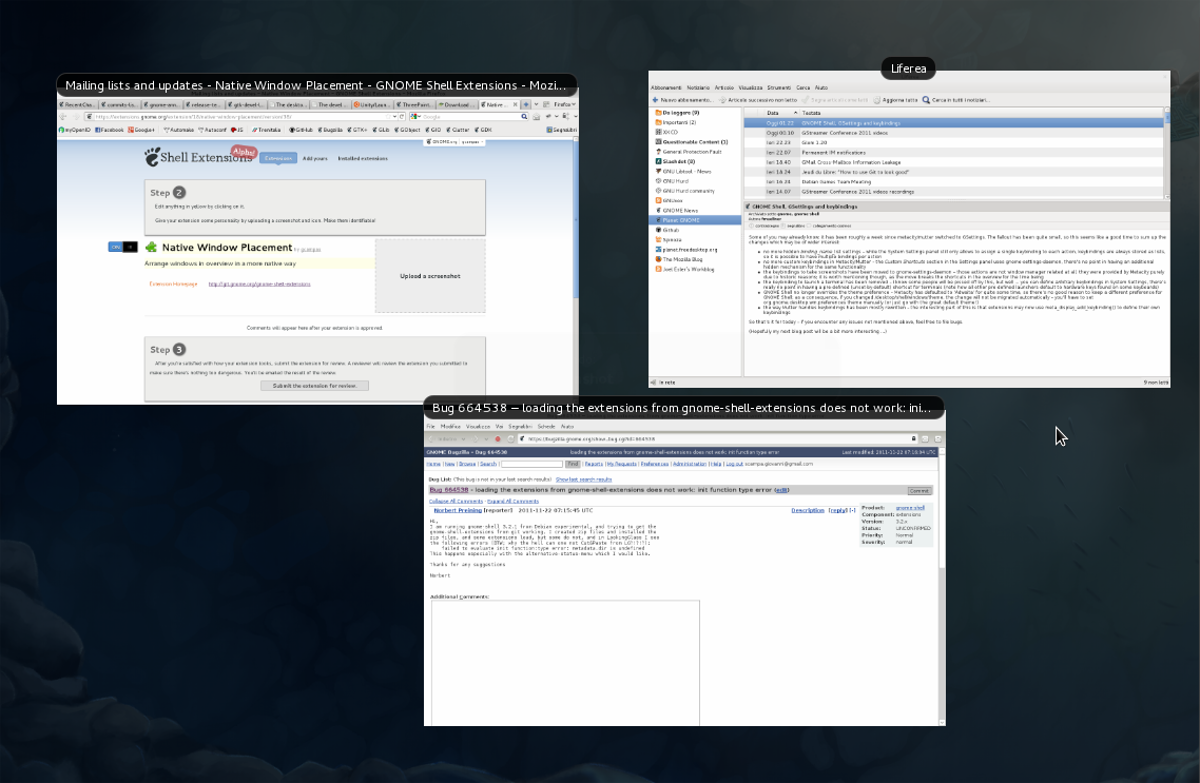
Mange Gnome Shell-brukere ignorerer fullstendigforeslått måte å administrere programmer i aktivitetsoversikten. I stedet modifiserer de Gnome tungt og stoler altfor mye på kaien. Denne utvidelsen er ikke for disse menneskene. I stedet er Native Window Placement for deg som elsker Gnome og foretrekker å navigere i windows i oversiktsmodus slik utviklerne har tenkt.
For å være tydelig, lager Gnome oversikt over vinduerer grei, men det trenger arbeid. For eksempel: den generelle sorteringen av vinduer er veldig symmetrisk spredt. Dette kan føre til at du klikker på feil ting, og generelt er det bare dårlig bruk av plass.
Utvidelsen av Native Window Placement forbedrer effektivt utformingen av åpne vinduer i oversiktsmodus slik at åpne vinduer er kompakte, og plassen brukes mer hensiktsmessig.
Hvis du elsker å bruke oversiktsmodus for å søke etter åpne vinduer på Gnome Shell, men hater standardoppsettene for vinduer, er denne utvidelsen et flott tillegg. Lær mer om innbygging av vinduer her.
3. Emner Plus
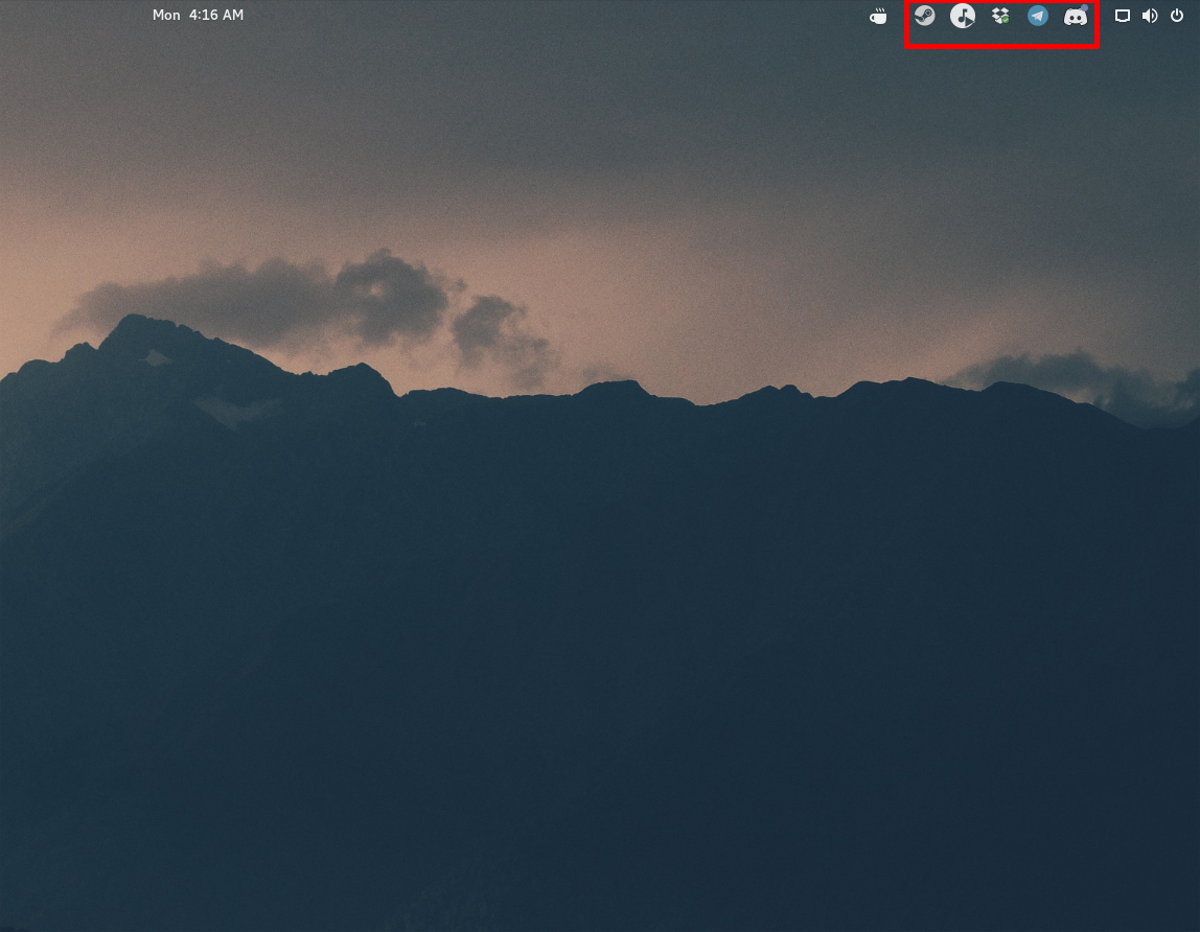
I Gnome 3 er det to forskjellige typerikoner i systemstatusfeltet: eldre og “moderne”. Moderne ikoner dukker vanligvis opp i den øverste Gnome Shell-ruten, og arv gjør det ikke. I stedet legges de i et brett nederst på skjermen.
Gnome 3.26 er en ny utgivelse som fullstendig gjør unna “arv” -skuffen, noe som effektivt gjør det slik at brukere av populære apper som Skype, Dropbox, Discord og etc er uten systemfeltikoner. Dette er en smerte for den gjennomsnittlige Gnome-stasjonære brukeren.
Heldigvis eksisterer Topicons Plus, og med det brukerekan få tilgang til sine dyrebare systemskuffikoner igjen. Navnet er "Emner", fordi det tar alle arv ikonene i systemstatusfeltet og plasserer dem i topppanelet med andre systemelementer. Faktisk anbefaler Gnome-prosjektet selv brukere å bruke denne utvidelsen fordi uten den kan det ikke benyttes gamle systemskuffikoner.
4. Tilingnome
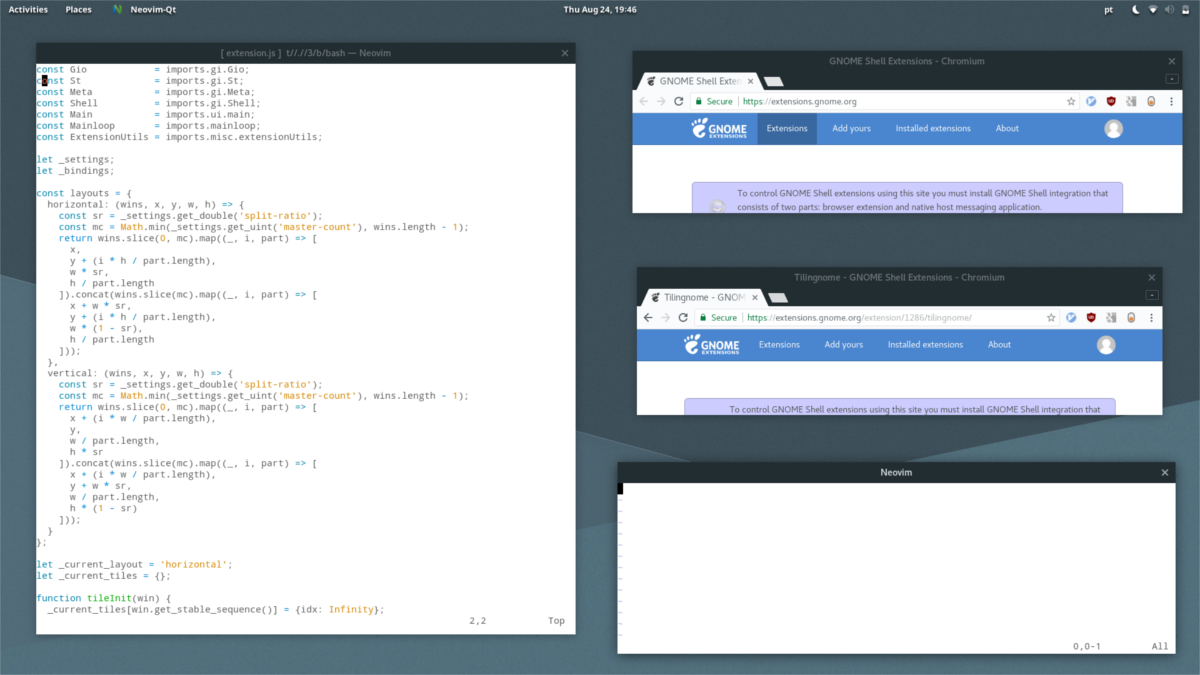
Flislegging av vindusledere er kongen for produktivitet. Hos dem er det veldig enkelt å multioppgave, fordi alt har en plass på dataskjermen.
For skrivebordsmiljøer er ikke Windows iflisoppsett. I stedet flyter de alle oppå hverandre. Flytende vinduer, spesielt i skrivebordsmiljøer, er flotte for å fokusere på en oppgave om gangen. Imidlertid, hvis du er en utvikler, systemadministrator eller noen som trenger mange apper som er åpne på en gang, er ikke standard god nok.
Vi presenterer Tilingnome-utvidelsen. Med det kan hvem som helst forvandle skrivebordsmiljøet Gnome Shell til et flisleggingsoppsett. Funksjonene inkluderer muligheten til å lage fliser i både horisontale og vertikale stiler. Den har også muligheten til å legge til mellomrom mellom hver flis, slik at alt ikke er så nær hverandre.
Hvis du er fan av flislegging av vindusledere, men også elsker å bruke Gnome Shell, kan dette være en utvidelse å prøve!
5. Dash to Dock
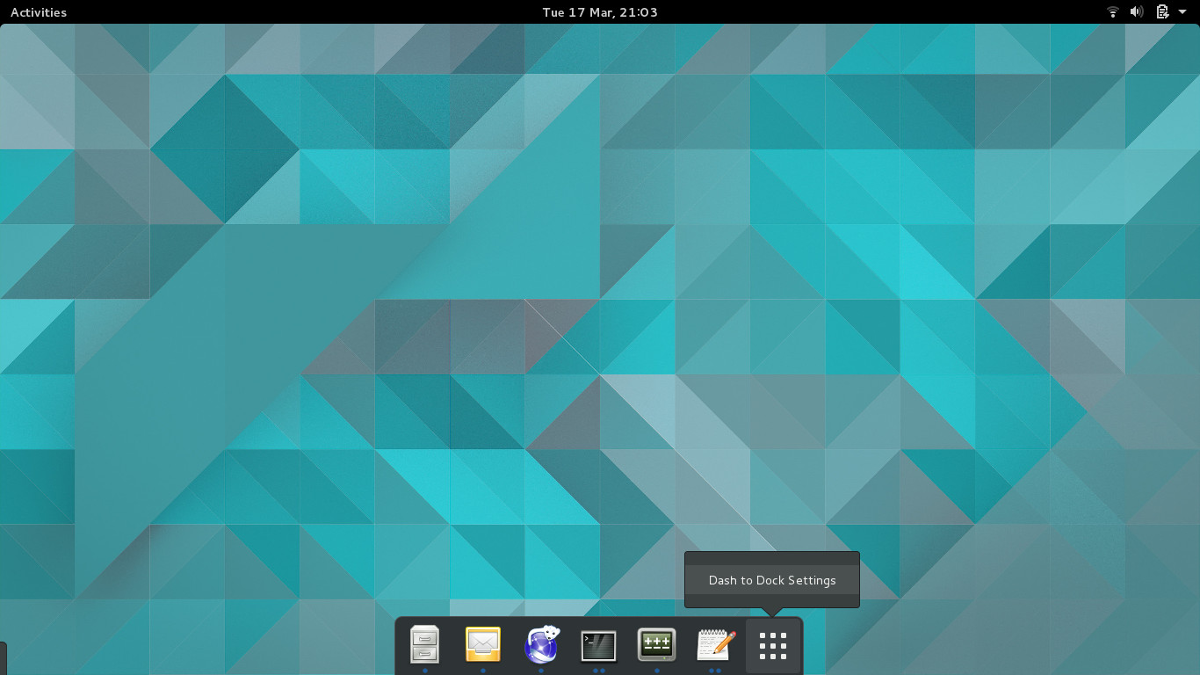
Utformingen av Gnome Shell er veldig kontroversiell. Måten brukere navigerer på (som standard) er slik: klikk på "Aktiviteter" -knappen øverst til venstre, klikk deretter på appskuffikonet og åpne et program.
Brukere bytter program med "oversiktsmodus". Brukere kommer til denne modusen ved igjen å klikke på "Aktiviteter" -knappen og velge et åpent vindu som vises i oversikten. I tillegg er det en permanent dock i oversiktsmodus der brukere kan lagre favoritter.
For noen brukere er denne metoden fin, og det er deningen behov for endringer. For andre er dette hovedgrunnen til at de ikke liker å bruke skrivebordsmiljøet Gnome. De synes det er irriterende at dock kun er tilgjengelig i oversiktsmodus, og hater å måtte klikke på vinduer i en layout for å veksle mellom dem.
Det er på grunn av dette, Gnome-utvidelsen Dashtil Dock er populært. Med det er hele måten brukere navigerer gjennom Gnome Shell på en annen måte. Utvidelsen gjør dock tilstedeværende dokk bare i oversiktsmodus til en alltid tilstedeværende applikasjonsdocking (tenk MacOS). Med det kan brukerne bruke til å veksle mellom åpne programmer, starte favoritter og åpne programmer.
Hater å bruke oversiktsmodus i Gnome? Vurder å bruke Dash til Dock.
Konklusjon
Gnome får mye hat fordi de ikke legger tilfunksjoner, og i stedet fortelle brukerne om å tilpasse stasjonære PC-er med Gnome shell-utvidelser. Dette er ganske mye deres rykte, riktignok. Som et resultat er det forståelig hvorfor mange snakker dårlig om Gnome 3 i Linux-samfunnet.
Hate til side, Gnome Shell-utvidelser er faktiskganske genialt, og veldig nyttig. Hvorfor? På grunn av utvidelser kan brukere tilpasse Gnome-skrivebordet og gjøre det unikt ved å legge til, fjerne eller endre funksjoner.













kommentarer